WhatsApp换手机怎么办?全方位攻略,轻松应对!
手机换新啦!是不是兴奋得手舞足蹈,但又担心换手机后WhatsApp里的聊天记录和联系人怎么办?别急,今天就来给你支招,让你轻松应对WhatsApp换手机的各种问题!
一、换手机前,备份是关键!

1. 备份聊天记录和媒体文件
在换手机之前,首先要做的就是备份你的聊天记录和媒体文件。这样,你才能在新手机上无缝恢复之前的数据,继续与朋友和家人保持联系。
- 使用WhatsApp内置备份功能:打开WhatsApp应用,点击右上角的三个点图标,选择“设置”,然后找到“聊天”选项,点击进入,接着选择“聊天备份”。在这里,你可以选择备份到Google Drive或iCloud,根据你的手机系统选择相应的云服务进行备份。
- 选择备份频率:在备份设置中,你可以选择备份的频率,例如每日、每周或每月。根据你的需求选择合适的频率,确保重要的信息不会丢失。
- 手动备份:如果你希望立即备份,可以点击“立即备份”按钮。此时,WhatsApp会将所有聊天记录和媒体文件上传到你选择的云服务中。请确保在备份过程中,你的手机连接到稳定的Wi-Fi网络,以避免消耗过多的移动数据。
- 备份到本地存储:除了云端备份,你还可以选择将聊天记录备份到本地存储。通过文件管理器找到WhatsApp文件夹,你可以手动复制该文件夹并将其保存到你的电脑或其他外部存储设备中。
2. 备份联系人
如果你的联系人信息也存储在WhatsApp中,那么在换手机前,别忘了备份联系人信息。
- 对于安卓用户,你可以将联系人信息导出到SIM卡或SD卡中。
- 对于iOS用户,你可以将联系人信息导出到电脑中,或者使用iCloud同步。
二、换手机后,恢复是关键!
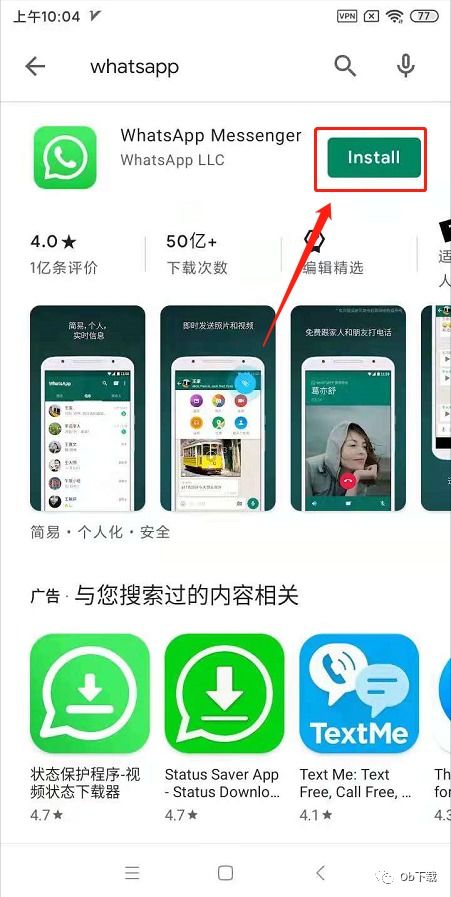
1. 恢复聊天记录和媒体文件
在新手机上安装WhatsApp后,你可以按照以下步骤恢复聊天记录和媒体文件:
- 打开WhatsApp应用,使用与旧手机相同的手机号码验证。
- 应用会检测到Google Drive或iCloud上的备份。点击“恢复”,然后按照提示完成操作。
2. 恢复联系人
如果你在换手机前备份了联系人信息,那么你可以按照以下步骤恢复联系人:
- 对于安卓用户,你可以将联系人信息从SIM卡或SD卡中导入到手机中。
- 对于iOS用户,你可以将联系人信息从电脑中导入到手机中,或者使用iCloud同步。
三、换手机后,登录是关键!
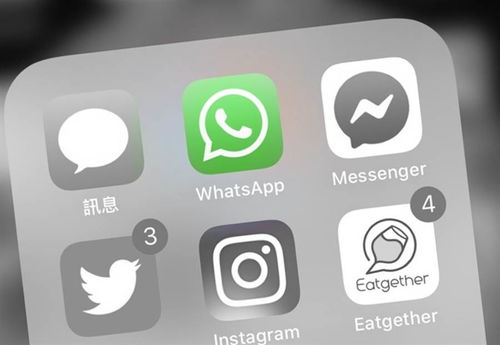
1. 确认账号是否被激活
在新手机上安装WhatsApp后,需要输入手机号码,并接收验证码。如果验证码输入正确,WhatsApp会提示你的账号已被激活,可以正常使用。如果提示账号未被激活,需要重新发送验证码进行激活。
2. 确认手机号码是否正确
在输入手机号码时,需要注意是否输入正确。如果输入错误,WhatsApp会提示无法激活账号。此时需要重新输入正确的手机号码,并接收验证码进行激活。
3. 确认网络连接是否正常
WhatsApp需要联网才能使用,如果网络连接不稳定或者无法连接,会导致登录不上去。此时需要确认网络连接是否正常,或者尝试更换网络环境。
4. 确认是否使用最新版本的WhatsApp
WhatsApp会不定期发布更新版本,如果使用的是旧版本,可能会出现登录不上去的问题。此时需要前往应用商店下载最新版本的WhatsApp,并重新安装。
四、其他问题如何解决
如果以上方法都无法解决WhatsApp登录不上去的问题,可能是账号被封禁或者其他原因导致。此时需要联系WhatsApp客服,寻求帮助解决问题。
五、
换手机后,WhatsApp的登录和恢复问题并不复杂。只要按照以上步骤操作,你就能轻松应对各种问题,继续享受WhatsApp带来的便捷沟通体验!


















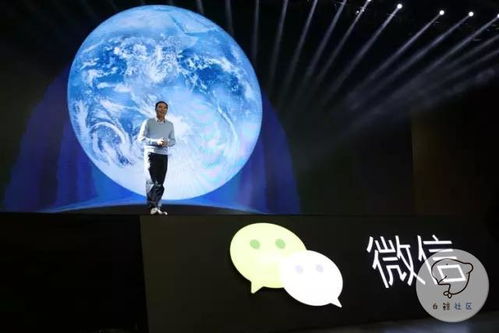

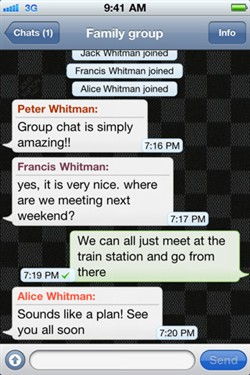


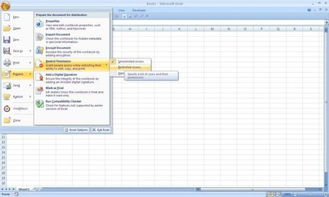

网友评论